在web中添加视频的方法包括:使用HTML5的
一、使用HTML5的
HTML5的
优点:
浏览器兼容性:现代浏览器都支持HTML5视频标签。
自定义控制:可以完全自定义视频播放器的外观和功能。
本地存储:适合存储在你自己服务器上的视频。
缺点:
带宽消耗:视频文件会占用较大的带宽。
服务器负载:托管视频会增加服务器的负载。
实现方法:
Your browser does not support the video tag.
这个代码片段展示了如何使用HTML5的
二、嵌入YouTube或Vimeo视频
使用YouTube或Vimeo等视频服务嵌入视频,是一种节省带宽和服务器资源的方法。
优点:
节省带宽:视频托管在第三方服务器上,不占用自己服务器的带宽。
易于管理:视频管理和分析功能由平台提供。
广泛兼容:几乎所有设备和浏览器都支持。
缺点:
品牌露出:视频播放器会显示平台的品牌标识。
有限自定义:播放器的外观和功能自定义受限。
实现方法:
这个代码片段展示了如何通过